Dezactivați redarea automată a videoclipurilor în Firefox și Chrome

Aflați cum să dezactivați videoclipurile care se redau automat în Google Chrome și Mozilla Firefox cu acest tutorial.

Funcția de completare automată pe orice browser este menită să te ajute să completezi formularele mai repede. Trebuie să introduci informația o dată, iar data viitoare când te afli în fața unui formular de completat, browserul se ocupă de restul. Dar, chiar dacă este convenabil, nu te poți desprinde de sentimentul de disconfort de a avea informațiile tale personale pe browser. Continuă să citești pentru a afla cum să ștergi informațiile salvate din completarea automată Firefox și să nu mai ai grijă de informațiile tale, fie că folosești Firefox pe computerul tău sau pe dispozitivul tău Android.
După ce deschizi Firefox, dă click pe meniul cu trei linii din colțul din dreapta sus și apasă pe Setări. Odată ajuns acolo, apasă pe Confidențialitate și securitate și derulează în jos până la Autentificări și parole. În acea secțiune, dă click pe Autentificări salvate, iar dacă ai activată o parolă principală, va trebui să o introduci. Vei vedea numele de utilizator și parolele.

Pentru a șterge informațiile, apasă pe opțiunea Șterge de la colțul din dreapta sus. Dar dacă vrei să editezi, poți face și asta. Aceasta este o opțiune excelentă atunci când trebuie să-ți amintești o parolă salvată, deoarece poți da click pe pictograma cu ochi pentru a le vizualiza. Dar dacă vrei să nu lași nici o piatră neîntors în ceea ce privește ștergerea informațiilor tale, poți șterge istoricul completării automata în Firefox.
Puteți face acest lucru dând click pe meniul cu trei linii din colțul din dreapta sus și apasând pe opțiunile Istoric. Dă click pe Șterge istoricul recent, iar un fereastră va apărea cu diferite opțiuni din care trebuie să alegi.
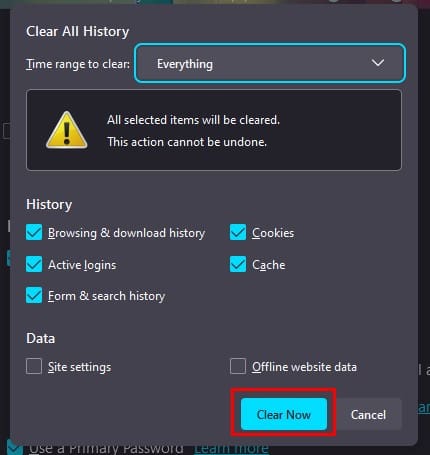
Când accesezi prima dată opțiunea, totul va fi selectat. Dar dacă există ceva ce nu vrei să ștergi, debifează caseta pentru opțiuni precum:
| Opțiuni |
|---|
| Istoricul de navigare și descărcare |
| Conexiuni active |
| Istoricul formularelor și căutărilor |
| Cookies |
| Cache |
| Setările site-ului |
| Datele site-urilor offline |
Nu uita să alegi opțiunea Tot în opțiunea Interval de timp de șters. Odată ce ai terminat, dă click pe butonul Șterge acum. Dar, cu excepția cazului în care dezactivezi această caracteristică, Firefox va continua să-ți amintească informațiile pe viitor. Dacă nu dorești ca acest lucru să se întâmple, dezactivează-l dând click pe meniul cu trei linii și mergând la Setări > Confidențialitate și securitate. În secțiunea Istoric, apasă pe meniul derulant pentru Firefox și alege să nu îți amintească niciodată istoricul pentru a opri colectarea istoricului de navigare, descărcare și căutare. Dar ai opțiuni cu opțiunea de a folosi setări personalizate pentru istoric. Poți debifa tot ce nu dorești ca browserul să colecteze, cum ar fi:
| Opțiuni |
|---|
| Folosește întotdeauna modul de navigare privată |
| Ține minte istoricul de navigare și descărcare |
| Ține minte istoricul căutărilor și formularelor |
| Șterge istoricul când Firefox se închide |
Debifând aceste opțiuni, nu va trebui să-ți faci griji că Firefox va salva vreo informație pe care o introduci pe vreun site.
Ai și tu câteva informații salvate pe dispozitivul tău Android? Dacă da, poți să le ștergi deschizând aplicația și atingând cele trei puncte din colțul din dreapta jos. Mergi la Setări și apasă pe Completare automată. Dezactivează Salvează și completează automat adresele pentru a nu continua să-ți salveze informațiile. Apasă pe Gestionează adresele și alege adresa pe care vrei să o ștergi. Atinge pictograma coș de gunoi din partea de sus pentru a o șterge. Repetă procesul pentru celelalte adrese.
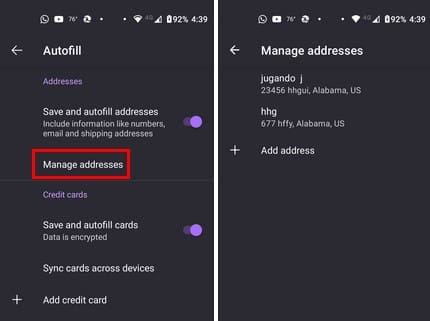
În secțiunea Completare automată, vei vedea de asemenea secțiunea Carduri de credit. Pentru a opri Firefox să salveze acea informație în viitor, dezactivează opțiunea. Selectează cardul pe care vrei să-l elimini și alege pictograma coș de gunoi pentru a-l șterge.
În Setări, vei vedea o opțiune de a șterge toate autentificările și parolele și de a opri Firefox să le salveze în viitor. Apasă pe Autentificări și parole și apasă pe Salvează autentificările și parolele. Alege opțiunea Nu salva niciodată și ai terminat.
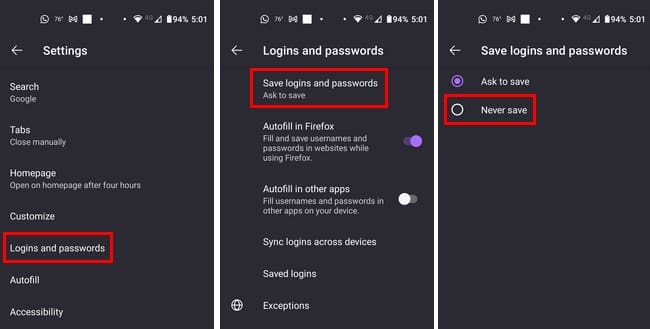
Întoarce-te la Autentificări și parole și dezactivează Completarea automată în Firefox și Completarea automată în alte aplicații. În partea de jos, vei vedea și opțiunea Autentificări salvate, unde poți accesa acestea și alege cele pe care dorești să le ștergi atingând pictograma coș de gunoi atunci când le deschizi.
Vorbind de ștergerea datelor personale, dacă ai nevoie să ștergi date sensibile de pe dispozitivul tău Android 11, iată pașii pe care trebuie să-i urmezi. Ai putea trimite mai multe informații decât ai dori atunci când trimiți fișiere, așa că iată cum să vizualizezi și să ștergi metadatele fișierelor tale. De asemenea, dacă nu-ți place ideea ca Google să știe unde te afli, iată cum să accesezi și să ștergi istoricul tău Google Maps. Cât despre acele momente când vrei să ștergi totul, iată cum să ștergi hard diskul tău Mac.
Salvarea informațiilor pe Firefox poate părea o idee bună la început, dar ștergerea lor este rapidă și ușoară dacă te răzgândești. Poți șterge informațiile tale fie că folosești computerul, fie că folosești dispozitivul tău Android. Schimbările pot fi modificate din nou în orice moment, și de asemenea poți preveni Firefox să salveze orice informație dezactivând câteva opțiuni aici și acolo. Cât timp ai ținut datele personale pe Firefox? Spune-mi în comentarii mai jos, și nu uita să împărtășești articolul cu alții pe rețelele sociale.
Aflați cum să dezactivați videoclipurile care se redau automat în Google Chrome și Mozilla Firefox cu acest tutorial.
Șterge istoricul URL din bara de adresă pe Firefox și păstrează sesiunea ta privată urmând acești pași rapizi și ușori.
Atunci când deschizi o pagină de start pe orice browser, vrei să vezi ceea ce îți place. Când începi să folosești un alt browser, vrei să îl configurezi după bunul tău plac. Configurează o Pagina de Start Personalizată în Firefox pentru Android cu acești pași detaliati și descoperă cât de rapid și ușor poate fi realizat.
Află cum poți identifica o culoare specifică folosind un instrument integrat în Firefox fără a utiliza software de terță parte.
Vedeți cât de ușor este să adăugați un cuvânt sau o altă limbă la verificarea ortografică din Firefox. De asemenea, vedeți cum puteți dezactiva verificarea ortografică pentru browser.
Pentru a opri notificările site-urilor din Chrome, Edge sau Firefox pe Windows 11, blocați site-urile din setările de notificări. Iată cum.
Internet Explorer 9 Beta oferă și rezolvă multe probleme.
Pentru a continua filele acolo unde ați rămas pe Chrome, Edge sau Firefox, trebuie să configurați setările de pornire și iată cum.
Mozilla lansează mult așteptatul reproiectare al Firefox, care este setat să fie cea mai personalizabilă versiune de până acum, plus multe alte funcții.
Browserul Mozilla Firefox este acum disponibil pentru descărcare în Microsoft Store atât pentru Windows 11, cât și pentru Windows 10.
Dacă aplicațiile și programele nefixate reapar constant pe bara de activități, poți edita fișierul Layout XML și elimina liniile personalizate.
Șterge informațiile salvate din completarea automată Firefox urmând acești pași rapizi și simpli pentru dispozitive Windows și Android.
În acest tutorial, vă arătăm cum să efectuați o resetare soft sau hard pe Apple iPod Shuffle.
Există atât de multe aplicații excelente pe Google Play, încât nu poți să nu te abonezi. După un timp, lista aceea crește, iar vei avea nevoie să gestionezi subscripțiile Google Play
Căutând cardul potrivit din buzunar sau portofel pentru a face o plată poate fi o adevărată bătaie de cap. În ultimii ani, diverse companii au dezvoltat și lansat soluții de plată contactless.
Când ștergi istoricul descărcărilor Android, ajungi să ai mai mult spațiu de stocare printre altele. Iată pașii pe care trebuie să-i urmezi.
Aceast ghid te va învăța cum să ștergi fotografii și videoclipuri de pe Facebook folosind un PC, un dispozitiv Android sau iOS.
Am petrecut puțin timp cu Galaxy Tab S9 Ultra, iar acesta este tabletă perfectă pentru a fi asociată cu PC-ul dumneavoastră Windows sau cu Galaxy S23. Și
Dezactivează mesajele de grup în Android 11 pentru a menține notificările sub control pentru aplicația Mesaje, WhatsApp și Telegram.
Șterge istoricul URL din bara de adresă pe Firefox și păstrează sesiunea ta privată urmând acești pași rapizi și ușori.















